
Bonjour! Dans cet article, nous allons vous montrer étape par étape pour installer Asterisk 16. Asterisk est un système PBX complet, open source, avec les caractéristiques des systèmes PBX vendus. Il prend en charge les conférences téléphoniques, QUELQUES, parcage d'appels, mise en file d'appels et de nombreuses autres fonctionnalités.
Instalando Asterisk 16 LTS pas Ubuntu 18.04 / 16.04 / Debian 9
étape 1: Système de mise à jour
Démarrez l'installation par une mise à jour du système, pour éviter tout problème avec les dépendances.
apt sudo update && sudo apt -y upgrade
sudo reboot
étape 2: Installer les dépendances Asterisk 16
Lorsque le système est connecté et mis à jour, installer toutes les dépendances de package Asterisk.
sudo apt -y install git boucle wget libnewt-dev libssl-dev libncurses5-dev subversion libsqlite3-dev build-essential libjansson-dev libxml2-dev uuid-dev
Si vous obtenez une erreur pour le paquet subversion pas Ubuntu, comme ci-dessous:
E: « Subversion » paquet n'a pas de candidat d'installation
puis, ajouter le référentiel universel et installer la subversion de celui-ci:
univers add-sudo apt-repository mise à jour apt sudo && sudo apt -y install subversion
étape 3: Télécharger Asterisk 16 LTS tarball
comme Asterisk 16 Il n'est pas disponible dans les dépôts Debian et Ubuntu, l'installation sera faite à partir de la source.
$ sudo astérisque astérisque politique apt: installée: (aucun) Candidat: 1:13.14.1~ Dfsg-2 + deb9u3 tableau Version: 1:13.14.1~ Dfsg-2 + deb9u3 500 ... $ sudo astérisque astérisque politique apt: installée: (aucun) Candidat: 1:13.18.3~ Dfsg-1ubuntu4
Téléchargez la dernière version d'Asterisk 16 à votre système local pour l'installation.
cd /usr/src/ curl -O http://downloads.asterisk.org/pub/telephony/asterisk/asterisk-16-current.tar.gz
puis, extraire l'archive:
tar xvf asterisk-16-current.tar.gz
cd asterisk-16*/
Exécutez la commande suivante pour télécharger la bibliothèque de décodeur mp3 dans l'arbre source.
$ sudo contrib / scripts / get_mp3_source.sh
A addons/mp3/decode_ntom.c
A addons/mp3/interface.c
A addons/mp3/MPGLIB_README
A addons/mp3/common.c
A addons/mp3/huffman.h
A addons/mp3/tabinit.c
A addons/mp3/Makefile
A addons/mp3/README
A addons/mp3/decode_i386.c
A addons/mp3/dct64_i386.c
A addons/mp3/MPGLIB_TODO
A addons/mp3/mpg123.h
A addons/mp3/layer3.c
A addons/mp3/mpglib.h
Exported revision 202.
Assurez-vous que toutes les dépendances sont résolues:
contrib sudo / scripts / install_prereq installer
Vous devriez recevoir un message de réussite à la fin.
############################################# ## l'installation terminée avec succès #############################################
étape 4: Construire et installer Asterisk 16 pas Ubuntu 18.04 / 16.04 / Debian 9
Après le téléchargement Asterisk 16 TARBALL et installer les dépendances nécessaires, vous devriez être prêt à construire Asterisk.
Exécutez le script de configuration pour satisfaire les dépendances construire.
./configurer
Un succès doit avoir une sortie comme ci-dessous:
.................. configurer: Menuselect build configuration successfully completed .$$$$$$$$$$$$$$$=.. .$7$7.. .7$$7:. .$$:. ,$7.7 .$7. 7$$$$ .$$77 ..$$. $$$$$ .$$$7 ..7$ .?. $$$$$ .?. 7$$$. $.$. .$$$7. $$$$7 .7$$$. .$$$. .777. .$$$$$$77$$$77$$$$$7. $$$, $$$~ .7$$$$$$$$$$$$$7. .$$$. .$$7 .7$$$$$$$7: ?$$$. $$$ ?7$$$$$$$$$$je .$$$7 $$$ .7$$$$$$$$$$$$$$$$ :$$$. $$$ $$$$$$7$$$$$$$$$$$$ .$$$. $$$ $$$ 7$$$7 .$$$ .$$$. $$$$ $$$$7 .$$$. 7$$$7 7$$$$ 7$$$ $$$$$ $$$ $$$$7. $$ (TM) $$$$$$$. .7$$$$$$ $$ $$$$$$$$$$$$7$$$$$$$$$.$$$$$$ $$$$$$$$$$$$$$$$. configurer: Emballage configuré pour: configurer: Type OS : linux-gnu configure: CPU hôte : x86_64 configure: build-cpu:vendeur:la: x86_64 : ordinateur personnel : linux-gnu : configurer: hôte cpu:vendeur:la: x86_64 : ordinateur personnel : linux-gnu :
Réglez le menu des options en exécutant la commande suivante:
faire menuSelect
Utilisez les touches fléchées pour naviguer et la touche Entrée pour sélectionner.
dans Add-ons, sélectionner chan_ooh323 e format_mp3 comme indiqué ci-dessous
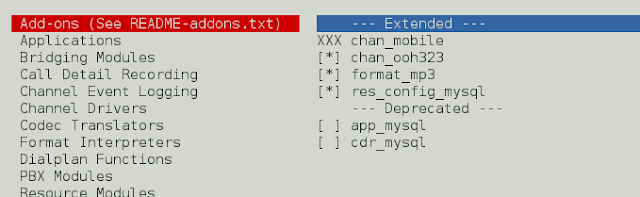
dans Forfaits de base du son, sélectionner les formats de paquets audio comme ci-dessous
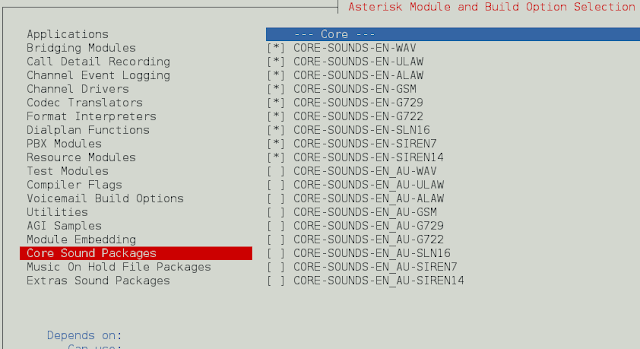
à Musique en attente, sélectionner les modules minimaux suivants
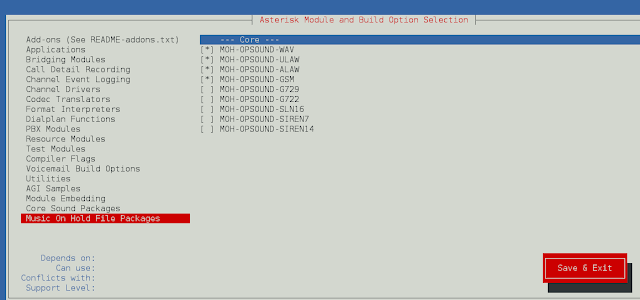
dans Forfaits sonores supplémentaires, sélectionner comme indiqué ci-dessous:
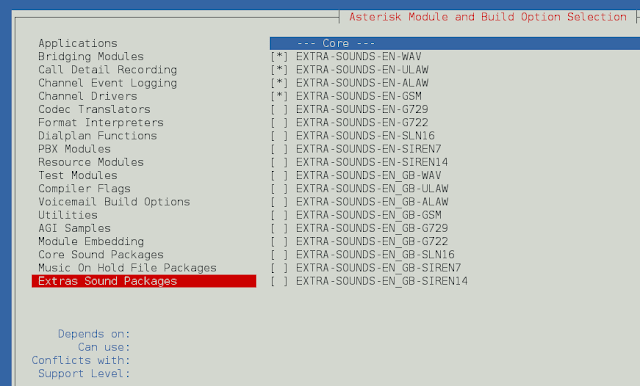
ative app_macro Menu pas Applications.
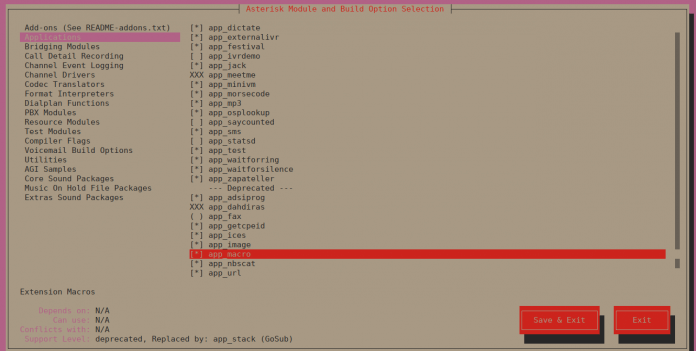
Vous pouvez modifier d'autres paramètres pour trouver approprié. lorsque vous avez terminé, sauvegarder et quitter et installer l'Asterisk avec les modules sélectionnés.
puis, construire Asterisk fonctionnement:
faire
exemple de sortie:
Pour la construction de la documentation: canaux tiers pbx applications codecs formats cdr CDDE ponts des tests de funcs principaux res addons +--------- Asterisk complet de construction ---------+ + Asterisk a été construit avec succès, et + + peut être installé en exécutant: + + + + make install + +-------------------------------------------+
lorsque vous êtes prêt, installer Asterisk exécutant la commande:
make install
exemple de sortie:
+---- Installation terminée Asterisk -------+ + + + VOUS DEVEZ LIRE LE DOCUMENT DE SÉCURITÉ + + + + Asterisk a été installé avec succès. + + Si vous souhaitez installer l'échantillon + + les fichiers de configuration (tout écraser + + les fichiers de configuration existants), courir: + + + + Pour la documentation de référence générique: + + faire des échantillons + + + + Pour un PBX de base échantillon: + + faire de base-pbx + + + + + +----------------- ou ---------------------+ + + + Vous pouvez aller de l'avant et installer l'astérisque + + documentation du programme maintenant ou plus tard exécuté: + + + + make progdocs + + + + **Note ** Cela exige que vous avez + + doxygen installé sur votre système local + +-------------------------------------------+
Vous pouvez éventuellement installer la documentation:
make progdocs
Finalement, installer les paramètres et exemples.
make samples
make config
ldconfig
Le dossier d'une unité de service sera créé pour Asterisk.
Créer Asterisk utilisateur
Créer séparément un utilisateur et groupe pour exécuter les services Asterisk, et attribuer les autorisations appropriées.
sudo groupadd asterisk sudo useradd -r -d /var/lib/asterisk -g asterisk asterisk sudo usermod -aG audio,dialout asterisk sudo chown -R asterisk.asterisk /etc/asterisk sudo chown -R asterisk.asterisk /var/{lib,bûche,bobine}/asterisk sudo chown -R asterisk.asterisk /usr/lib/asterisk
Placez l'utilisateur standard Asterisk astérisque.
$ sudo vim / etc / default / astérisque AST_USER ="astérisque" AST_GROUP ="astérisque"
$ /etc/asterisk/asterisk.conf vim sudo runuser = astérisque ; L'utilisateur à exécuter comme. rungroup = astérisque ; Le groupe de fonctionner comme.
Redémarrez le service astérisque après l'enregistrement des modifications.
sudo systemctl astérisque restart
Activer le service astérisque pour démarrer au démarrage du système.
sudo systemctl permettent astérisque
Test si vous pouvez vous connecter à l'Asterisk CLI:
# astérisque -rvv Astérisque 16.0.1, droits d'auteur (C) 1999 - 2018, Digium, Inc. et d'autres. Créé par Mark Spencer <markster@digium.com> Asterisk est fourni sans AUCUNE GARANTIE; de type « garantie show de base » pour plus de détails. Ce logiciel est gratuit, with components licensed under the GNU General Public License version 2 et d'autres licences; you are welcome to redistribute it under certain conditions. « Licence d'exposition de base » pour plus de détails Type. ========================================================================= Running as user 'asterisk' Running under group 'asterisk' Connected to Asterisk 16.0.1 actuellement en cours d'exécution sur ubuntu-01 (pid = 10154) ubuntu-01*CLI> afficher les canaux centraux Canal Emplacement application(Les données) 0 canaux actifs 0 appels actifs 0 calls processed ubuntu-01*CLI> sortie Asterisk proprement la fin (0). L'exécution des nettoyages de dernière minute
Si vous avez un pare-feu actif ufw, Ouvrez des ports HTTP et les ports 5060, 5061
Sudo ufw permettent proto tcp de tout à un port 5060,5061
et prêt! Vous avez maintenant Asterisk 16 LTS installé sur votre serveur Ubuntu 18.04 / 16.04 / Debian 9
source: https://computingforgeeks.com/how-to-install-asterisk-16-lts-on-ubuntu-18-04-16-04-debian-9/








2 commentaires
Bonjour tout va bien?
Je ne sais même pas si quelqu'un va encore lire ce message, ça ne coûte rien d'essayer, s'il vous plait, comment réinitialiser mon mot de passe utilisateur ??
si vous pouvez m'aider soyez très reconnaissant.
edmarrf@hotmail.com
Bonjour,
Essayez de vous connecter avec le mauvais mot de passe 5 fois et envoyer, Rattaché à commenter, une photo du message d'erreur qui apparaîtra.